El orden de visualización de los Atributos en PrestaShop en el extremo delantero corresponde a la secuencia en la que se ingresaron los grupos de atributos y los atributos en la sección “Atributos” de su backend.
La necesidad de ordenar los atributos de alguna otra manera podría surgir en caso de que tenga una combinación de atributos aplicados en un solo producto y necesita que el cliente elija la variación definida antes que el otro. El ejemplo más sencillo es la ropa, donde el comprador primero selecciona el tamaño y luego el color.
Entonces, en caso de que ya haya creado los atributos o las combinaciones asignadas a las mercancías y ahora quiera reordenarlas, ¡no es demasiado tarde! Puede hacerse no a nivel de producto, sino a nivel global – en nivel de atributo. Significa que, en lugar de encontrar la forma de ordenar las combinaciones, debe observar los atributos que las constituyen.
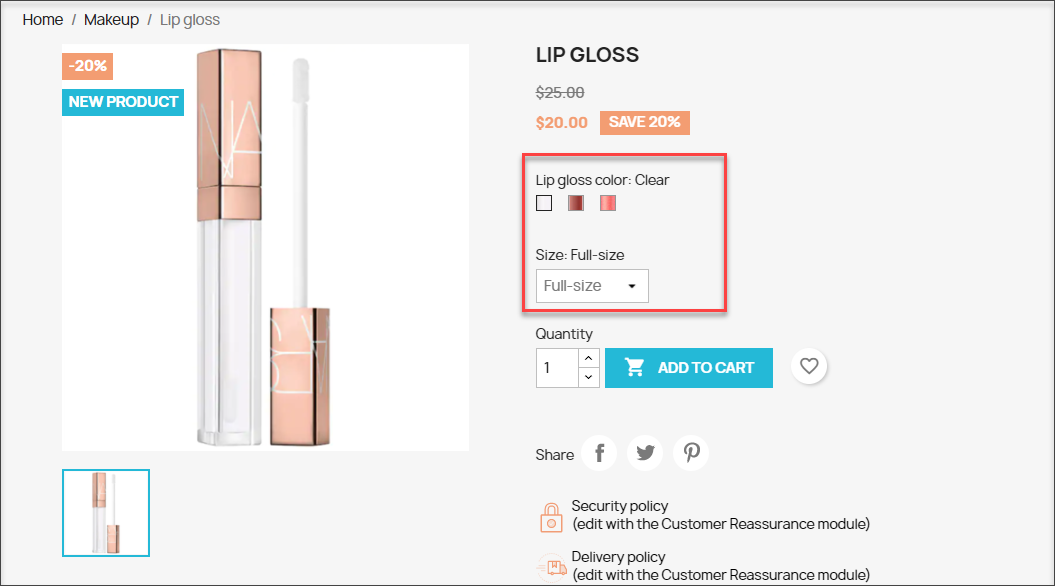
En este artículo se tratará cómo rehacer el orden de los grupos de atributos, los atributos (valores) y también cómo optimizar este proceso.
Configurando el Orden de los Atributos en PrestaShop
Para forzar que sus grupos de atributos se muestren en un orden específico en el front-end, debe configurarlos en el back-end. Vaya a Catálogo -> Atributos y Características.
Allí verá grupos de atributos con la columna “Posición”. Junto a cada número de posición hay un botón con el que puede arrastrar y soltar una línea en una secuencia preferida. Los números de posición se actualizan después de cada cambio del orden de los atributos en PrestaShop, pero no puede establecer los números manualmente.
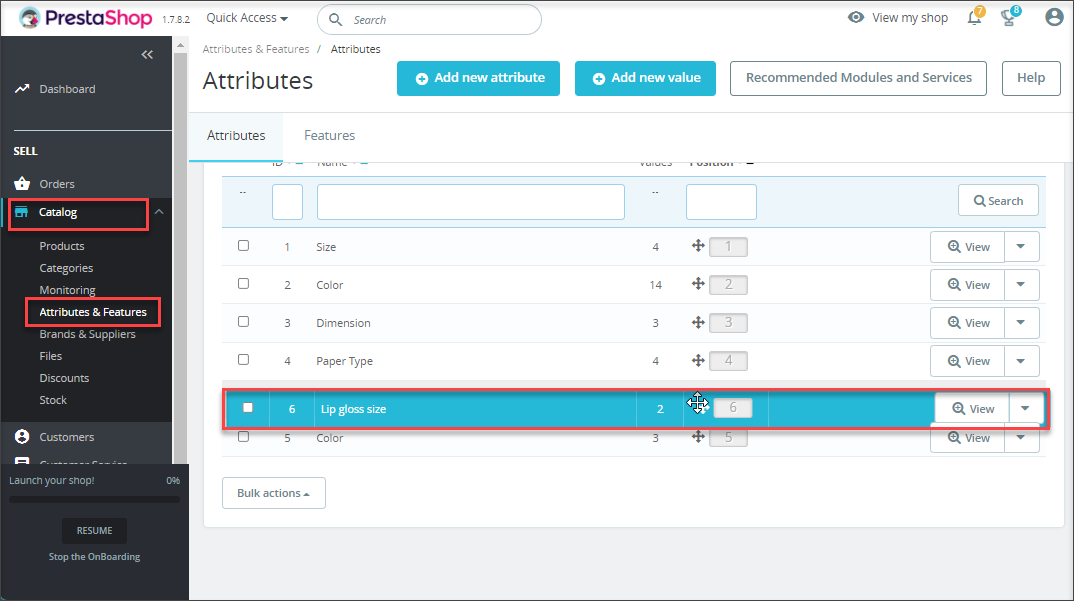
Una vez que se haya completado la personalización de la clasificación de atributos, el orden se aplicará en la parte frontal en consecuencia.
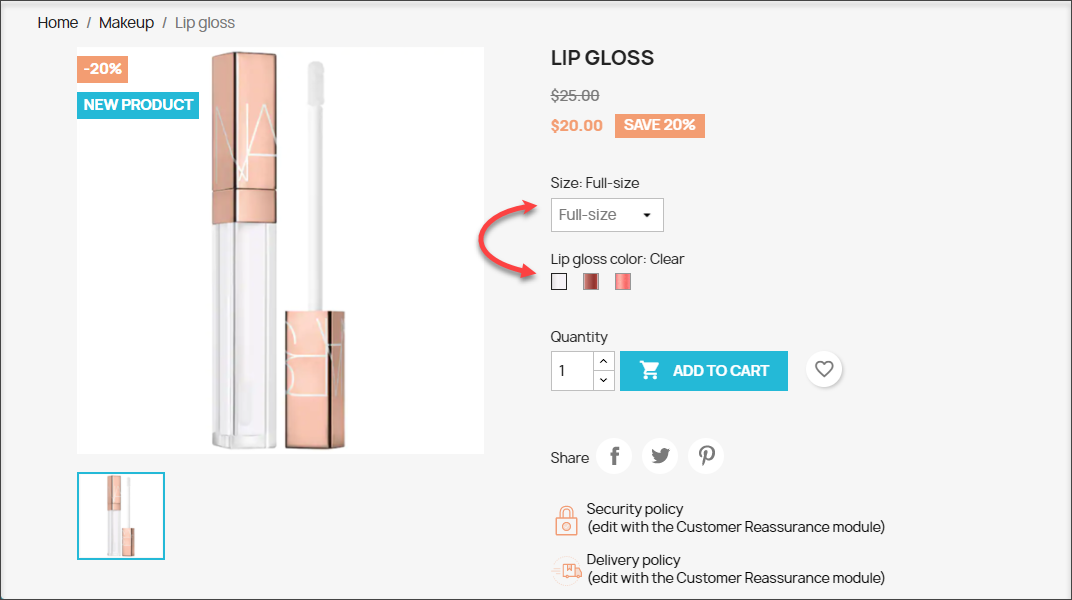
Cambio de Posición de Valores de los Atributos
Puede cambiar el orden de sus opciones / valores de atributo en PrestaShop, lo que también determinará el orden de las variables en la página del producto.
Muy a menudo los atributos se ingresan en orden aleatorio o alfanumérico en caso de que tenga la lista. Es posible que desee que se muestren de menor a mayor. Por ejemplo, tiene tamaños en modo alfabético (L, M, S, XL) y quiere que sean así: S, M, L, XL.
El procedimiento es el mismo que para los grupos de atributos, donde se utiliza la técnica de arrastrar y soltar. Sin embargo, debe abrir cada grupo de atributos uno por uno para ordenar sus valores.
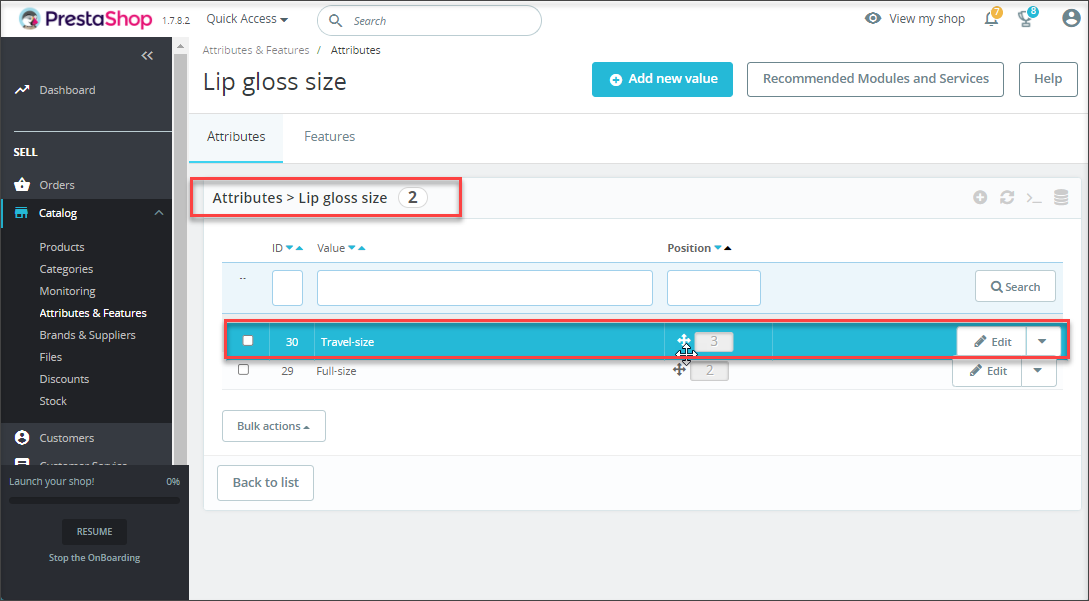
Clasificación de Atributos con Store Manager para PrestaShop
Store Manager para PrestaShop proporciona un orden para administrar todos los Atributos PrestaShop existentes en una sola interfaz.
Abra la sección ‘Atributos y grupos’ disponible en la sección ‘Tienda’ del menú de cinta. Allí verá todos los atributos y grupos disponibles en una sola página. Puede usar el botón para expandir categorías en el menú principal de atributos.
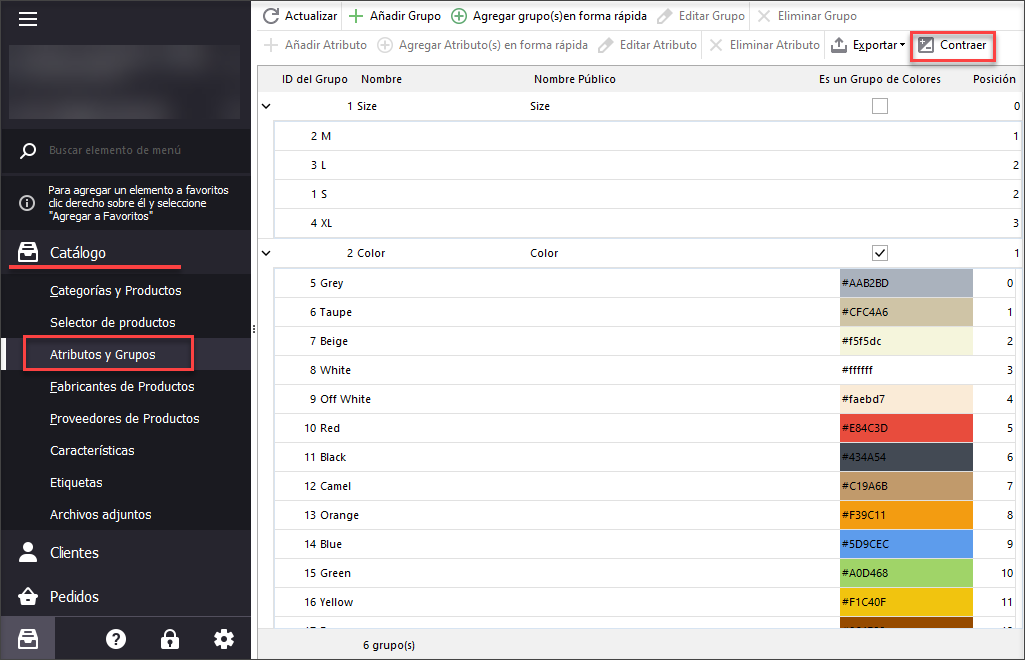
Luego, puede establecer la posición para el grupo de atributos o su valor.
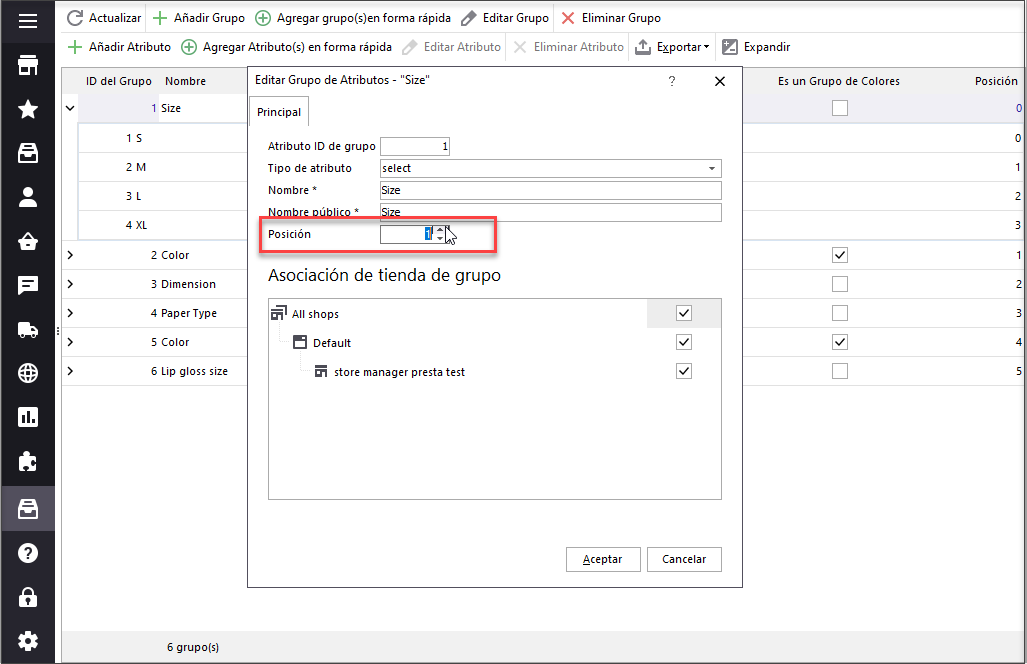
Luego puede establecer la posición para cualquier grupo de atributos o su valor.
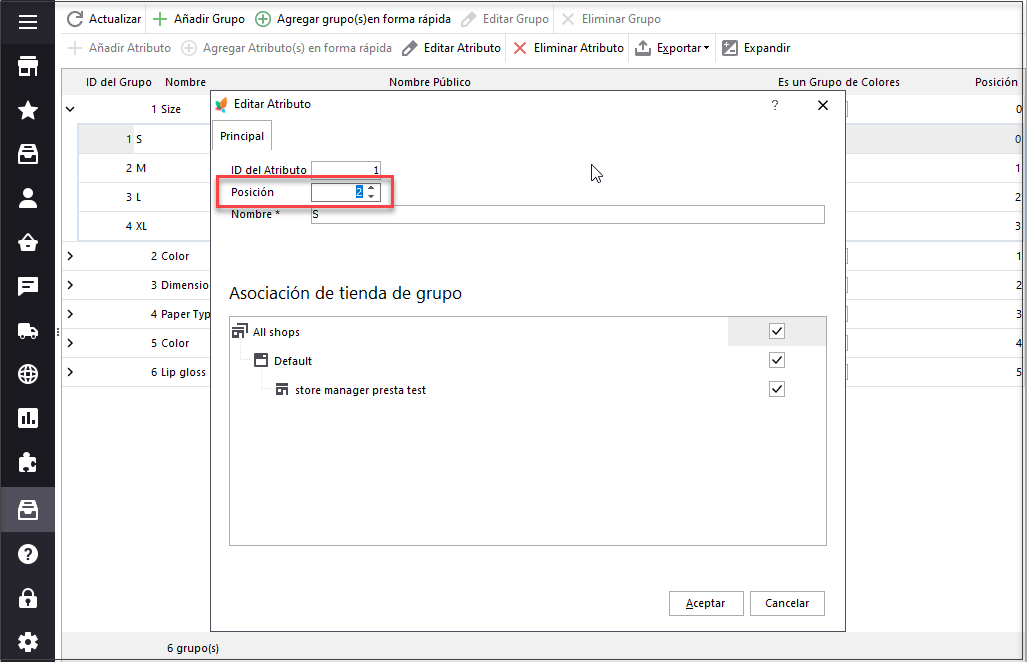
Establecer el Orden de Visualización Específico Para sus Atributos de una Sola Página
Pruébalo Ahora
Artículos Relacionados:
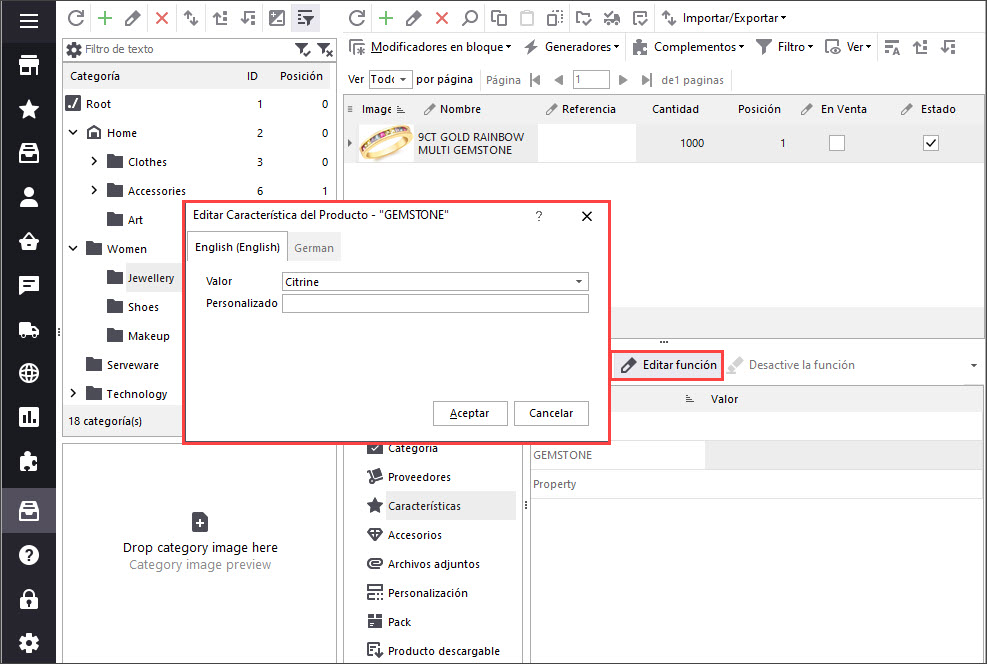
Cómo Asignar Numerosos Valores de Funciones a los Productos
Verifique un producto de muestra con múltiples funciones. Descubra cómo agregar numerosas funciones a los productos. Lee Más…
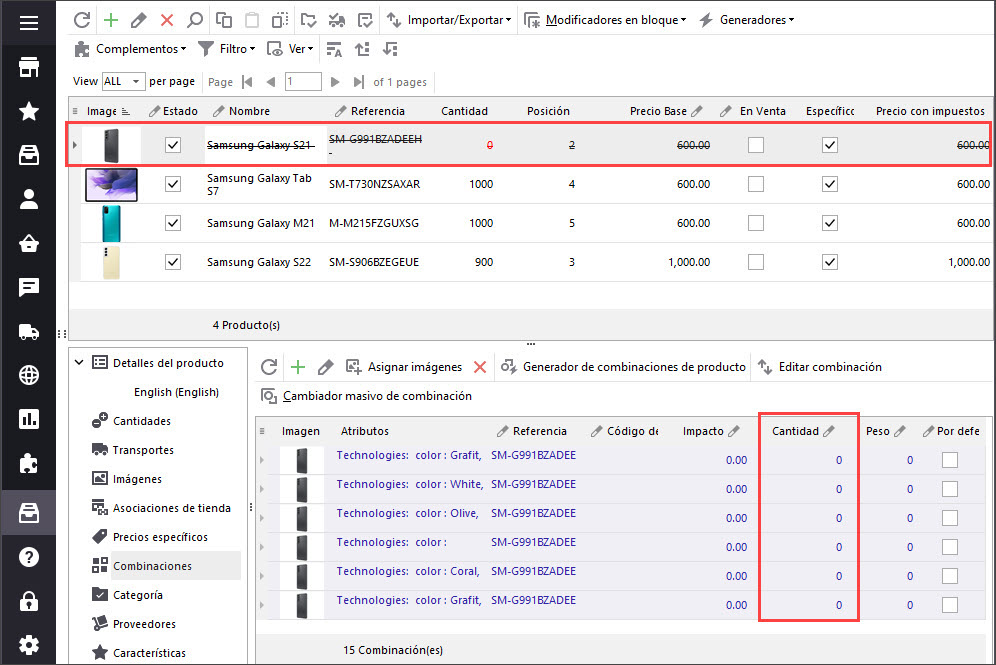
Las Escollos de la Importación de Combinaciónes en PrestaShop
Descubra las soluciones a los problemas más frecuentes con las combinaciones en PrestaShop. Lee Más…
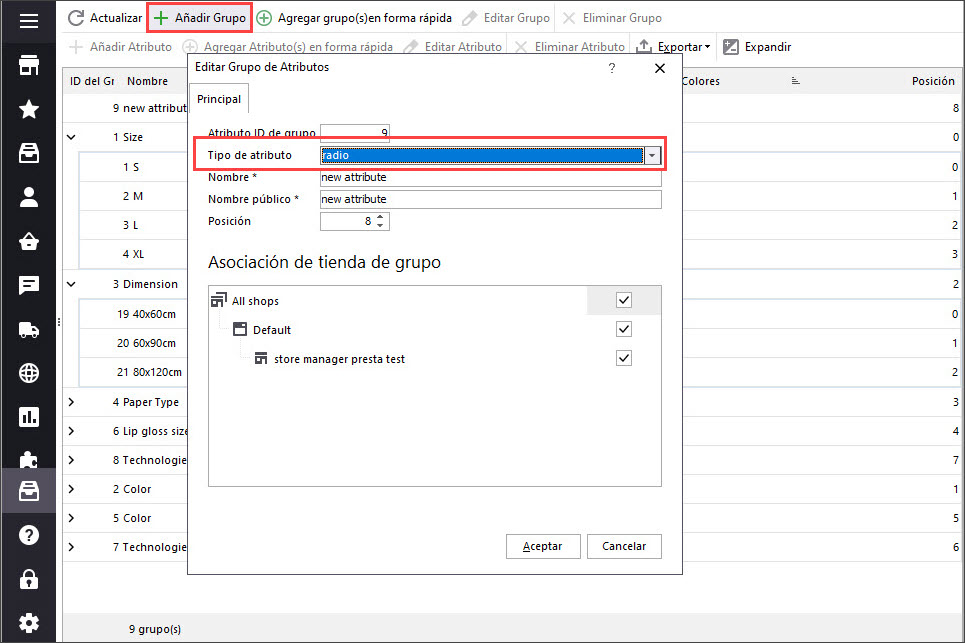
PrestaShop Attributes and PrestaShop Groups
Verifique el algoritmo detallado de la gestión de los atributos del producto y sus grupos desde el back-office o usando Store Manager. Lee Más…
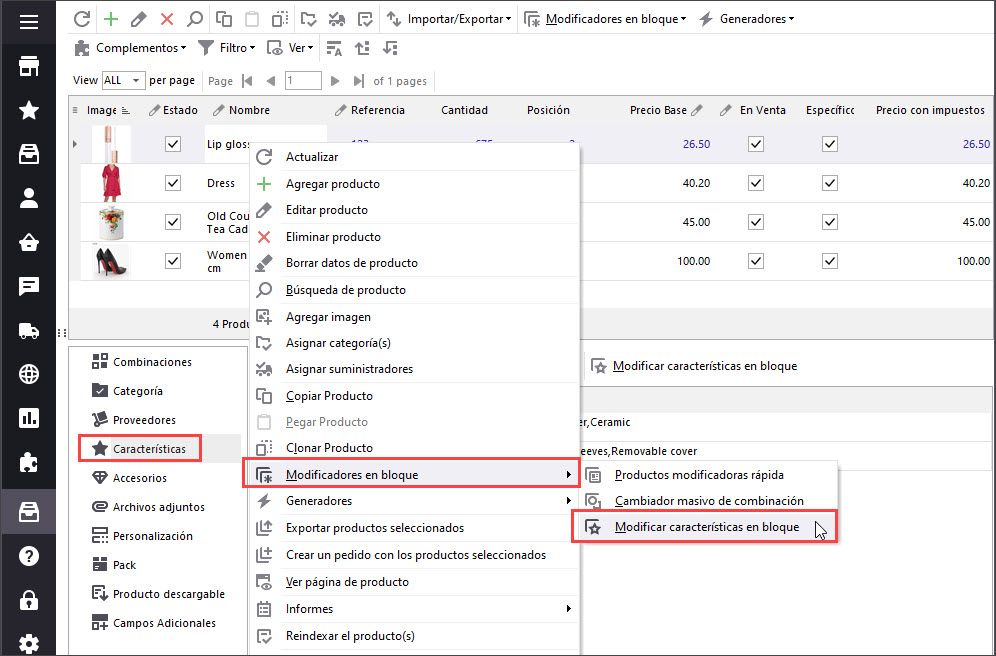
Cambiador de Características en Masa PrestaShop
Edite o elimine masivamente datos de características del producto dentro de una ventana. Lee Más…
COMENTARIOS




